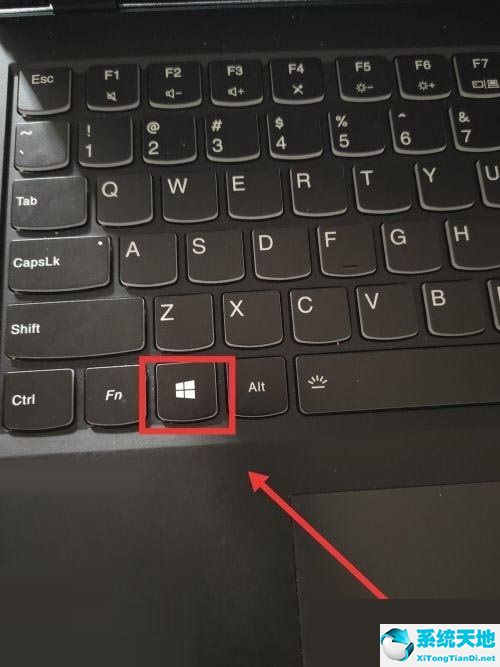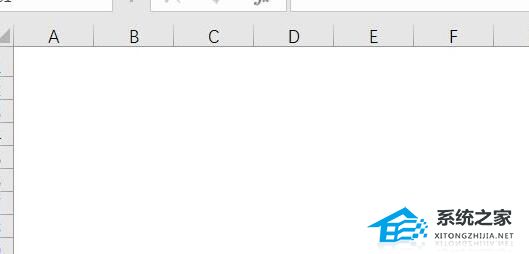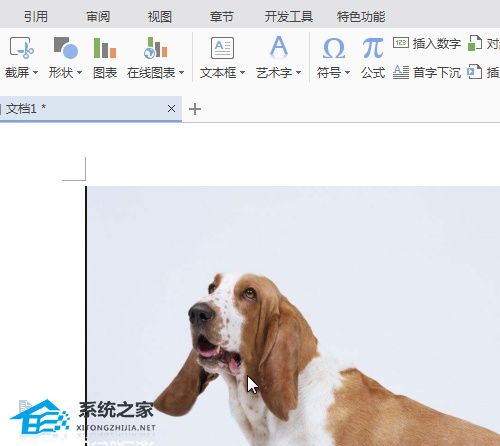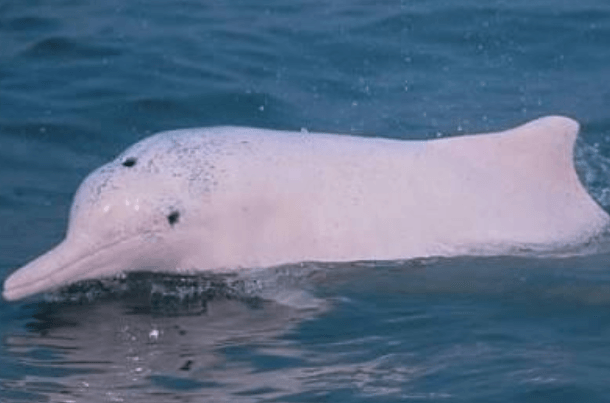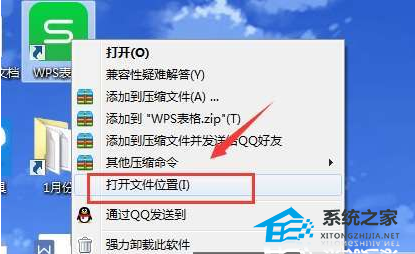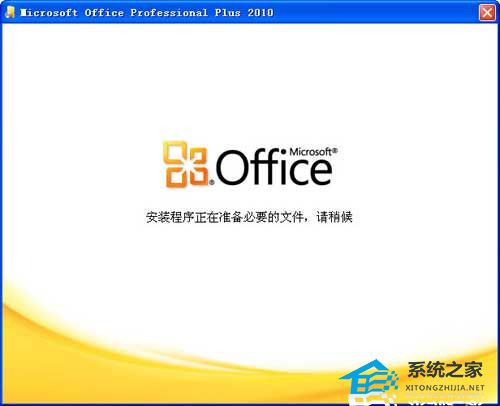Win10 edge如何设置每次下载都询问存储位置?其实很简单。以下内容是边肖编译的Win10 edge设置。每次下载都询问保存位置的方法。有需要的朋友一起来学习吧!
如何设置Win10 edge每次下载都询问保存位置:
方法1:
1.首先,点击打开电脑上的Microsoft Edge浏览器,然后点击右上角的更多按钮。

2.然后,在弹出的下拉列表中,选择设置选项。

3.接下来,选择左侧的下载选项。

4.最后,只需打开如图所示的选项。

方法二:
1.点击后会弹出Edge浏览器的菜单窗口。窗口中可以看到“下载”,点击进入下载管理页面;

2.进入下载管理页面后,我们看页面右上方。有一个由三个点组成的“更多选项”图标。单击图标并在弹出菜单中选择“下载设置”。

3.此时会进入下载设置页面,可以看到“下载前询问每个文件的存储位置”这一项。我们只需点击右边的开关就可以打开它。

未经允许不得转载:探秘猎奇网 » edge下载位置自动更改(microsoft edge怎么设置下载)

 探秘猎奇网
探秘猎奇网 胃疼怎么缓解最快方法,引起胃痛的常见原因有哪些?
胃疼怎么缓解最快方法,引起胃痛的常见原因有哪些? 克罗心是什么材质,克罗心是什么艺术风格的?
克罗心是什么材质,克罗心是什么艺术风格的? win10 查激活时间(如何查windows10激活时间)
win10 查激活时间(如何查windows10激活时间) 夏枯草的功效和作用主治?一种对女性妇科疾病很好的中药?
夏枯草的功效和作用主治?一种对女性妇科疾病很好的中药? Word怎么去掉页眉中的横线(如何删除Word标题中的水平线)
Word怎么去掉页眉中的横线(如何删除Word标题中的水平线) 红豆的功效与作用,红豆对女性的作用,红豆可以减肥吗?
红豆的功效与作用,红豆对女性的作用,红豆可以减肥吗?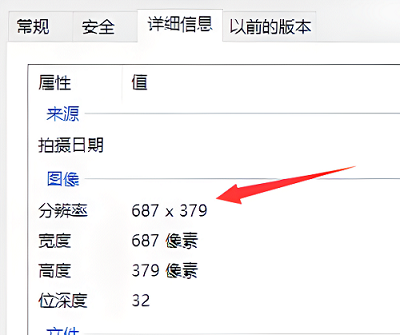 怎么修改图片的分辨率和大小(win10修改电脑分辨率)
怎么修改图片的分辨率和大小(win10修改电脑分辨率) 媒体:18厘米长刀如何被带上了车?我国的出行安全问题仍旧面临挑战
媒体:18厘米长刀如何被带上了车?我国的出行安全问题仍旧面临挑战